BitLocker-stationsversleuteling starten
Voordat u de Full Disk Encryption start, wordt u aanbevolen te controleren of de computer niet geïnfecteerd is. U kunt dit doen door een Volledige Scan of Kritieke Gebiedenscan te starten. Een Full Disk Encryption uitvoeren op een computer die is geïnfecteerd met een rootkit kan de computer onklaar maken.
Als u BitLocker-stationsversleuteling wilt gebruiken op computers met Windows-besturingssystemen voor servers, moet u mogelijk het onderdeel BitLocker-stationsversleuteling installeren. Installeer het onderdeel met behulp van de tools van het besturingssysteem (Wizard Rollen en onderdelen toevoegen). Raadpleeg de Microsoft-documentatie voor meer informatie over het installeren van BitLocker-stationsversleuteling.
BitLocker-stationsversleuteling uitvoeren via de beheerconsole (MMC)
BitLocker-stationsversleuteling uitvoeren via de Webconsole en Cloudconsole
U kunt de tool Versleutelingsmonitor gebruiken om het proces voor schijfversleuteling of decryptie op de computer van een gebruiker te regelen. U kunt de tool Versleutelingsmonitor uitvoeren vanuit het hoofdvenster van het programma.
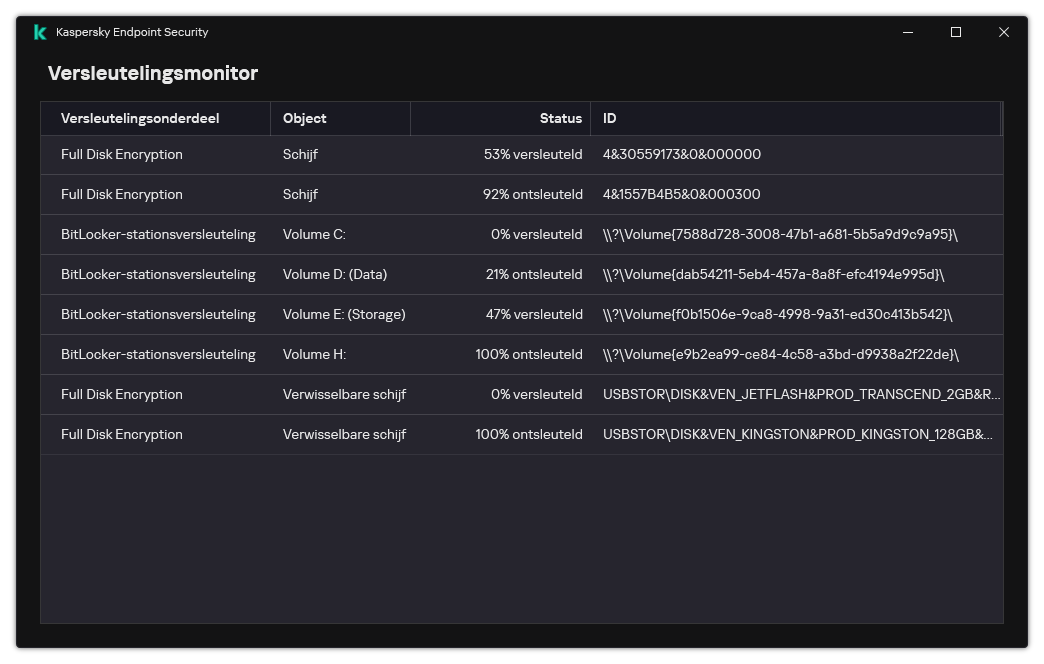
Versleutelingsmonitor
Nadat het beleid is toegepast, geeft de app de volgende query's weer, afhankelijk van de verificatie-instellingen:
- Alleen TPM. Geen gebruikersinvoer vereist. De schijf wordt versleuteld wanneer de computer opnieuw wordt opgestart.
- TPM + pincode/wachtwoord. Als een TPM-module beschikbaar is, ziet u een venster waarin een pincode wordt gevraagd. Als geen TPM-modules beschikbaar is, ziet u een venster waarin een wachtwoord voor de preboot-authenticatie wordt gevraagd.
- Alleen wachtwoord. U ziet een venster waarin een wachtwoord voor de preboot-authenticatie wordt gevraagd.
Als de modus voor compatibiliteit met FIPS (Federal Information Processing Standard) is ingeschakeld voor het besturingssysteem van de computer, ziet de gebruiker in Windows 8 en lager een venster met de vraag om een opslagapparaat aan te sluiten waarop het bestand met de herstelsleutel kan worden opgeslagen. U kunt meerdere herstel-licentiebestanden op één opslagapparaat opslaan.
Nadat u een wachtwoord of pincode hebt ingesteld, vraagt BitLocker u om uw computer opnieuw op te starten om de encryptie te voltooien. Vervolgens moet de gebruiker de BitLocker-verificatieprocedure doorlopen. Na de authenticatieprocedure moet de gebruiker inloggen op het systeem. Nadat het besturingssysteem is geladen, voltooit BitLocker de encryptie.
Als er geen toegang tot encryptiesleutels is, kan de gebruiker een herstelsleutel vragen aan de netwerkbeheerder (in het geval dat de herstelsleutel niet eerder is opgeslagen op het opslagapparaat of verloren is gegaan).
Instellingen component BitLocker-stationsversleuteling
Parameter |
Beschrijving |
|---|---|
Gebruik van BitLocker-authenticatie inschakelen die preboot-toetsenbordinvoer op tablets vereist |
Dit selectievakje schakelt het gebruik van een authenticatie met gegevensinvoer vóór de opstart in of uit, zelfs als het platform niet geschikt is voor invoer tijdens de opstart (bijvoorbeeld met toetsenborden op aanraakschermen van tablets). Het touchscreen van tabletcomputers is niet beschikbaar in de preboot-omgeving. Om de BitLocker-authenticatie op tabletcomputers te voltooien, moet de gebruiker bijvoorbeeld een USB-toetsenbord aansluiten. Als het selectievakje is ingeschakeld, is het gebruik van een authenticatie met invoer vóór de opstart toegestaan. U wordt aanbevolen deze instelling alleen te gebruiken voor apparaten die beschikken over alternatieve middelen voor gegevensinvoer vóór de opstart, zoals een USB-toetsenbord naast schermtoetsenborden. Als het selectievakje is uitgeschakeld, is BitLocker-stationsversleuteling niet mogelijk op tablets. |
Hardware-encryptie gebruiken (Windows 8 en nieuwer) |
Als het selectievakje is ingeschakeld, past het programma een hardware-encryptie toe. Hiermee kunt u sneller encrypten en gebruikt u minder computerbronnen. |
Alleen gebruikte schijfruimte encrypten (snellere encryptie) |
Dit selectievakje schakelt de optie in of uit waarmee u het encryptiegebied beperkt tot de gebruikte sectoren van de harde schijf. Via deze beperking kunt u de encryptie verkorten. De in- of uitschakeling van de functie Alleen gebruikte schijfruimte encrypten (snellere encryptie) na het starten van de encryptie wijzigt deze instelling niet tenzij de harde schijven zijn gedecrypt. U moet het selectievakje inschakelen of uitschakelen alvorens de encryptie te starten. Als het selectievakje is ingeschakeld, worden alleen delen van de harde schijf die door bestanden worden ingenomen geëncrypt. Kaspersky Endpoint Security encrypt automatisch nieuwe gegevens wanneer die worden toegevoegd. Als het selectievakje is uitgeschakeld, wordt de gehele harde schijf geëncrypt, inclusief achtergebleven fragmenten van eerder verwijderde en gewijzigde bestanden. Deze optie wordt aanbevolen voor nieuwe harde schijven waarvan de gegevens niet zijn gewijzigd of verwijderd. Als u een encryptie toepast op een harde schijf die al wordt gebruikt, wordt u aanbevolen de gehele harde schijf te encrypten. Op deze manier zijn alle gegevens beschermd, zelfs verwijderde gegevens die mogelijk kunnen worden hersteld. Dit selectievakje is standaard uitgeschakeld. |
Authenticatiemethode |
Alleen wachtwoord (Windows 8 en nieuwer) Als deze optie is geselecteerd, wordt de gebruiker door Kaspersky Endpoint Security gevraagd om een wachtwoord in te voeren als die toegang tot een geëncrypte schijf probeert te krijgen. Deze optie kan worden geselecteerd als geen Trusted Platform Module (TPM) wordt gebruikt. Trusted Platform Module (TPM) Als deze optie is geselecteerd, gebruikt BitLocker een Trusted Platform Module (TPM). Een Trusted Platform Module (TPM) is een men microchip die ontwikkeld is om basisfuncties voor beveiliging te leveren (bijvoorbeeld de opslag van encryptiesleutels). Een Trusted Platform Module wordt doorgaans geïnstalleerd op de systeemkaart van de computer en communiceert met alle andere systeemcomponenten via de hardwarebus. Voor computers met Windows 7 of Windows Server 2008 R2 is alleen encryptie met een TPM-module beschikbaar. Als geen TPM-module is geïnstalleerd, is BitLocker-encryptie niet mogelijk. Het gebruik van een wachtwoord op deze computers wordt niet ondersteund. Een apparaat met een Trusted Platform Module kan encryptiesleutels aanmaken die alleen met het apparaat kunnen worden gedecrypt. Een Trusted Platform Module encrypt encryptiesleutels met een eigen rootopslagsleutel. De rootopslagsleutel wordt in de Trusted Platform Module opgeslagen. Dit biedt meer bescherming tegen pogingen om de encryptiesleutels te hacken. Deze actie is standaard geselecteerd. U kunt een extra beveiligingslaag instellen voor toegang tot de encryptiesleutel en de sleutel coderen met een wachtwoord of een pincode:
|